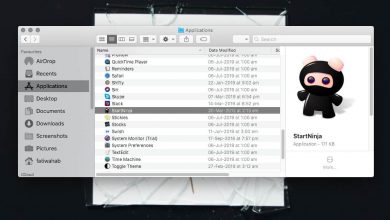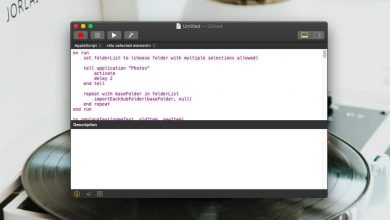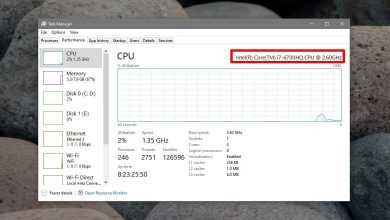Comment lire une vidéo en boucle dans Windows 10
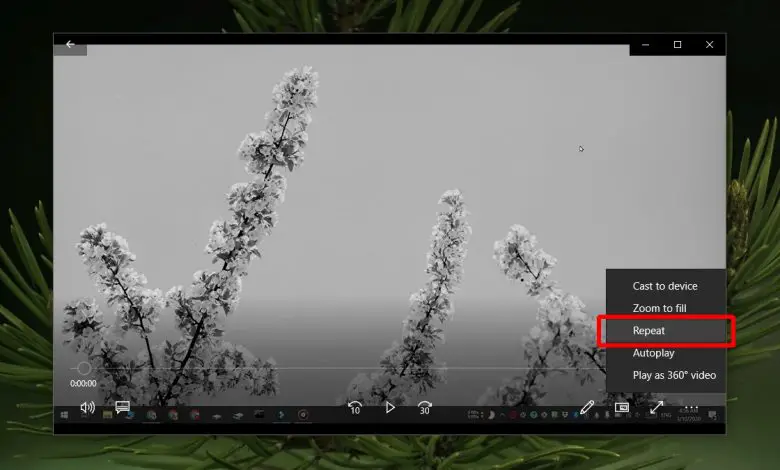
Le bouclage, que ce soit pour un seul fichier ou pour une playlist entière, est une fonctionnalité que vous trouverez dans les lecteurs audio. Il est logique de le laisser dans un lecteur vidéo, car les vidéos ne font souvent pas de boucle. Cela étant dit, si vous projetez sur un écran et que vous avez besoin d’une vidéo à lire à plusieurs reprises, vous avez besoin d’un lecteur vidéo prenant en charge cette fonctionnalité.
Lire la vidéo en boucle dans Windows 10
Il existe trois façons différentes de lire une vidéo à plusieurs reprises.
1. Jouez avec l’application Films et TV
L’application Films et TV a une fonction de boucle qui est surprenante compte tenu de la base de l’application.
- Ouvrez la vidéo que vous souhaitez lire dans l’application Films et TV.
- Cliquez sur le bouton Plus d’options dans la barre de contrôle en bas.
- Dans le menu, sélectionnez Répéter.
- La vidéo sera lue, dans ce cas, à plusieurs reprises jusqu’à ce que vous fermiez l’application ou que vous y lisiez une autre vidéo.
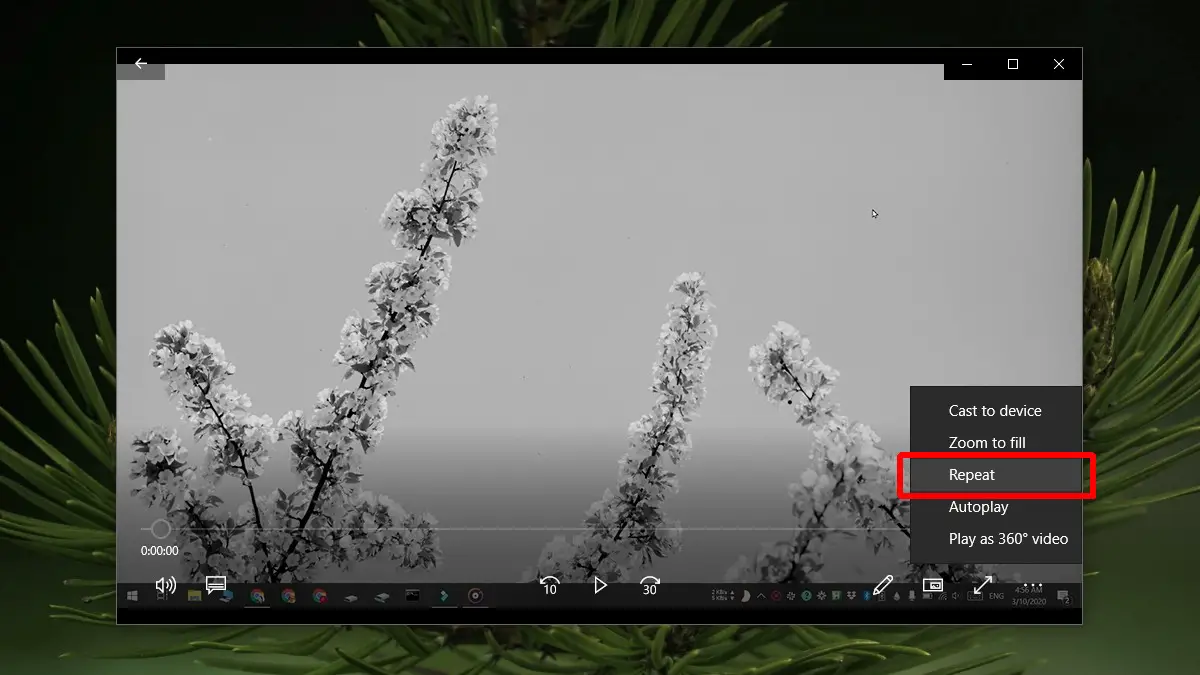
2. Lire une section vidéo
Si vous avez besoin de lire seulement une section d’une vidéo plus longue, vous avez besoin d’une application plus avancée comme le lecteur VLC.
- Installez le lecteur VLC.
- Ouvrez la vidéo dans le lecteur VLC.
- Accédez à Affichage> Contrôles avancés.
- Cliquez sur le bouton à double flèche pour lire la vidéo entière.
- Cliquez sur le bouton avec AB et une flèche au-dessus.
- Le A deviendra orange pour indiquer le point de départ où la vidéo commencera à jouer.
- Cliquez sur le point de la vidéo où vous souhaitez répéter la vidéo et cliquez à nouveau sur le même bouton AB . Le B deviendra orange pour indiquer qu’il a enregistré le point final de la boucle.
- Lisez la vidéo et elle sera lue jusqu’à ce que la boucle commence, et elle sera lue à partir de ce point.
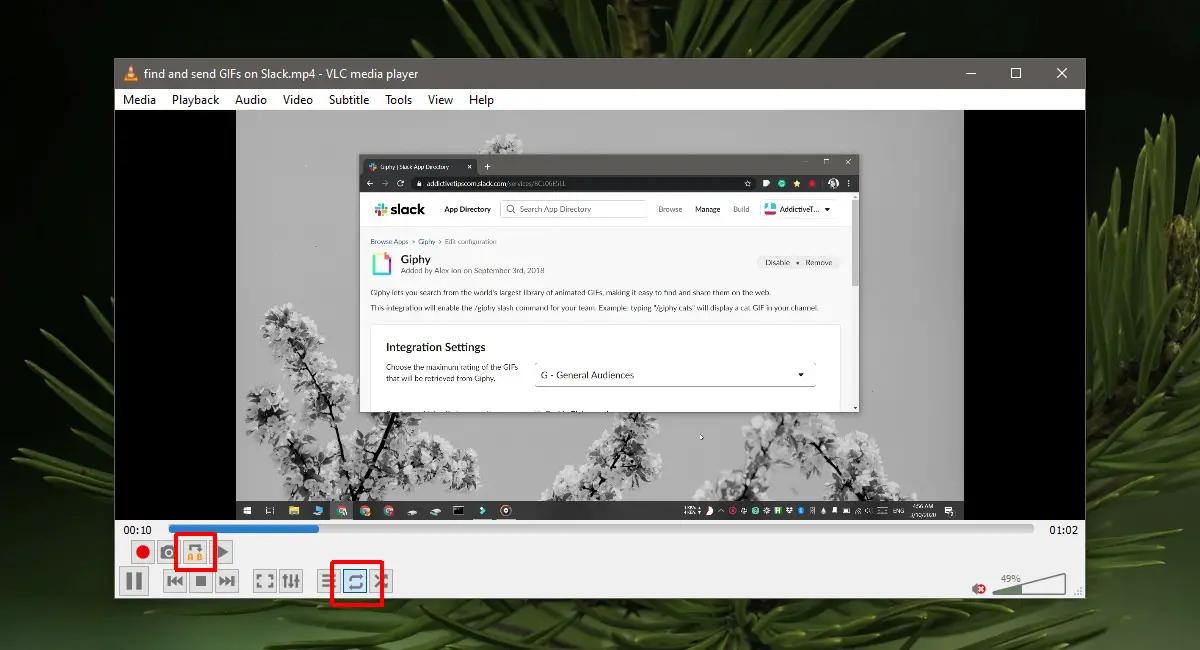
3. Télécharger sur YouTube
YouTube a une fonction de boucle. Si vous n’êtes pas opposé au téléchargement d’une vidéo sur YouTube, vous pouvez utiliser sa fonction de boucle native.
- Visitez YouTube et téléchargez la vidéo que vous souhaitez lire.
- Lisez la vidéo et faites un clic droit à l’intérieur de l’œuvre.
- Sélectionnez Boucle dans le menu contextuel.
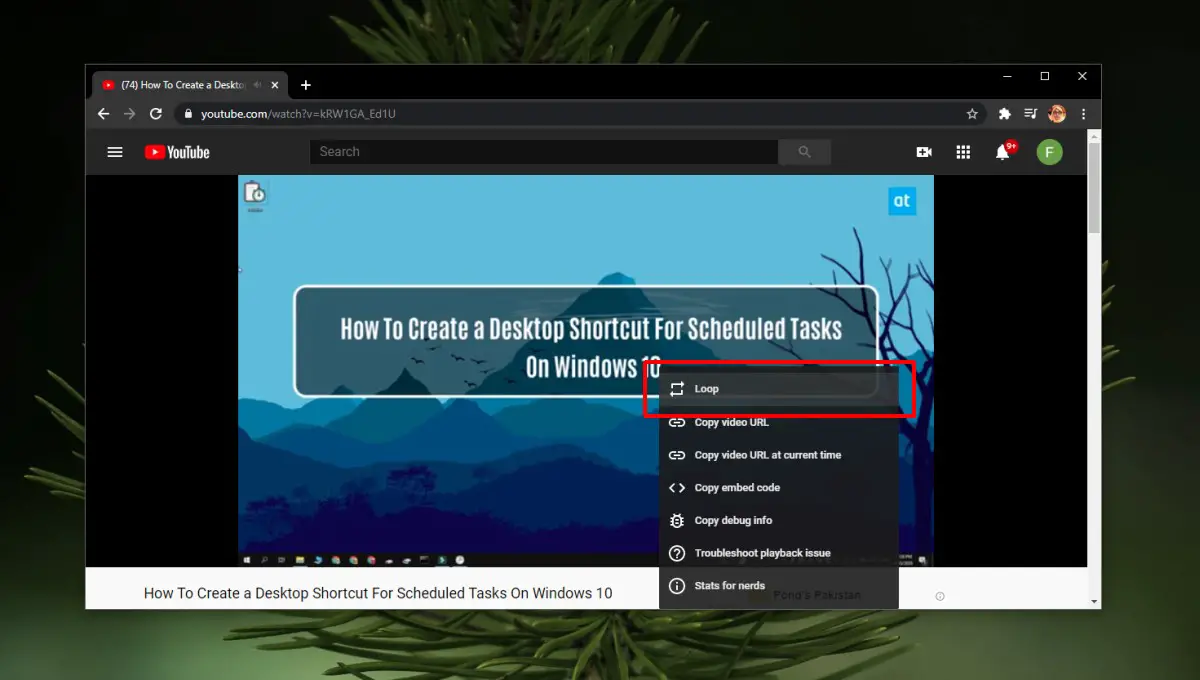
conclusion
Windows 10 est capable de projeter sur tous les types d’écrans; vous pouvez connecter un système à un téléviseur, un projecteur et un écran sans fil, mais il n’offre rien d’autre que la connectivité. Aucune application ne vous permet de contrôler la projection de quelque manière que ce soit, vous aurez donc besoin d’une application tierce pour lire des vidéos répétées sur un grand écran.